win10电脑快速删除补丁的方法
发布时间:2016-09-08 17:59:53 浏览数:
新版的win10系统中,会自动更新系统补丁。有时候我们会遇到补丁所引起的程序不兼容,奔溃的现象,在得知由于KBXXXX补丁所致的情况下,我们该如何将其卸载掉呢?下面一起看看win10电脑快速删除补丁的方法。
win10电脑快速删除补丁的方法:
1、按下“Win+i”组合键打开【windows 设置】,点击下面的【更新和安全】;
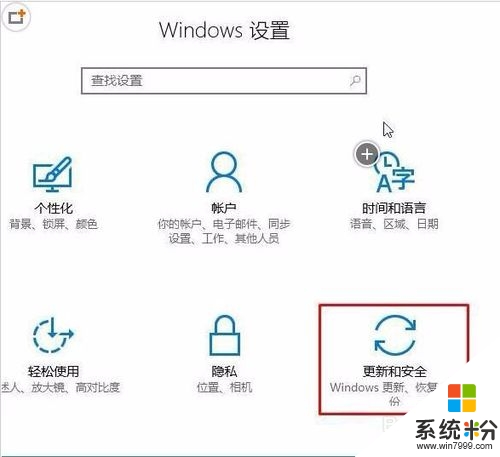
2、在“Windwos 更新”选项中点击“更新历史记录”;
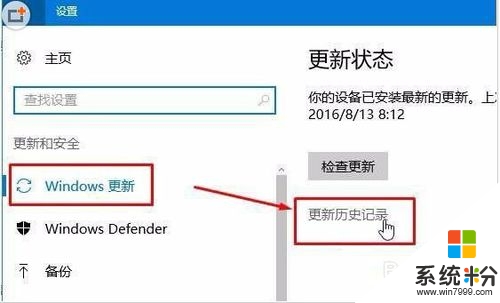
3、在【更新历史记录】界面点击【卸载更新】按钮;
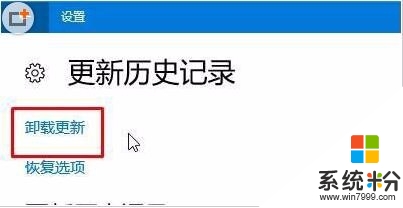
4、在“卸载更新”界面中找到需要卸载的补丁,在上面单击鼠标右键,点击“卸载”即可。
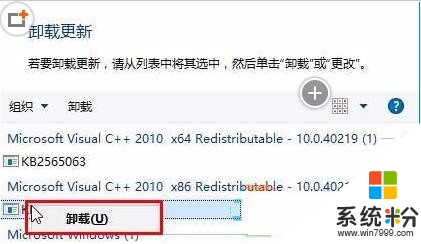
5、为了防止系统重新更新该补丁,我们可以使用“Show or hide Updates工具”防止补丁重新更新。
【win10电脑快速删除补丁的方法】就跟大家分享到这里,希望以上的教程能帮到有需要的用户,还有其他的官方电脑系统下载后实用技巧的学习,都可以上系统粉官网查看。